WooCommerce Docs
Übersicht Nach oben
Facebook für WooCommerce verbindet Ihren WooCommerce-Shop mit Facebook, damit Sie ein größeres Publikum erreichen können. Mit diesem Plugin können Sie:
- Ihren WooCommerce-Katalog mit Facebook synchronisieren, damit Kunden Ihre Produkte von Ihrer Facebook-Seite aus durchsuchen und produktbasierte Anzeigen erstellen können.
- Facebook-Pixel installieren, um Retargeting-Anzeigen zu unterstützen, neue Kunden zu finden und die Wirksamkeit von Anzeigen zu verfolgen.
- Facebook Messenger verwenden, um mit Kunden in Ihrem Shop oder auf Facebook zu chatten.
Installation Nach oben
- Laden Sie die Erweiterung von der Facebook for WooCommerce-Produktseite herunter.
- Gehen Sie zu Plugins > Neu hinzufügen > Plugin hochladen und wählen Sie die ZIP-Datei aus, die Sie gerade heruntergeladen haben.
- Klicken Sie auf Jetzt installieren und dann aktivieren.
- Klicken Sie auf Konfigurieren und lesen Sie den nächsten Abschnitt, um zu erfahren, wie Sie das Plugin einrichten.
Anfangen Zurück zum Anfang
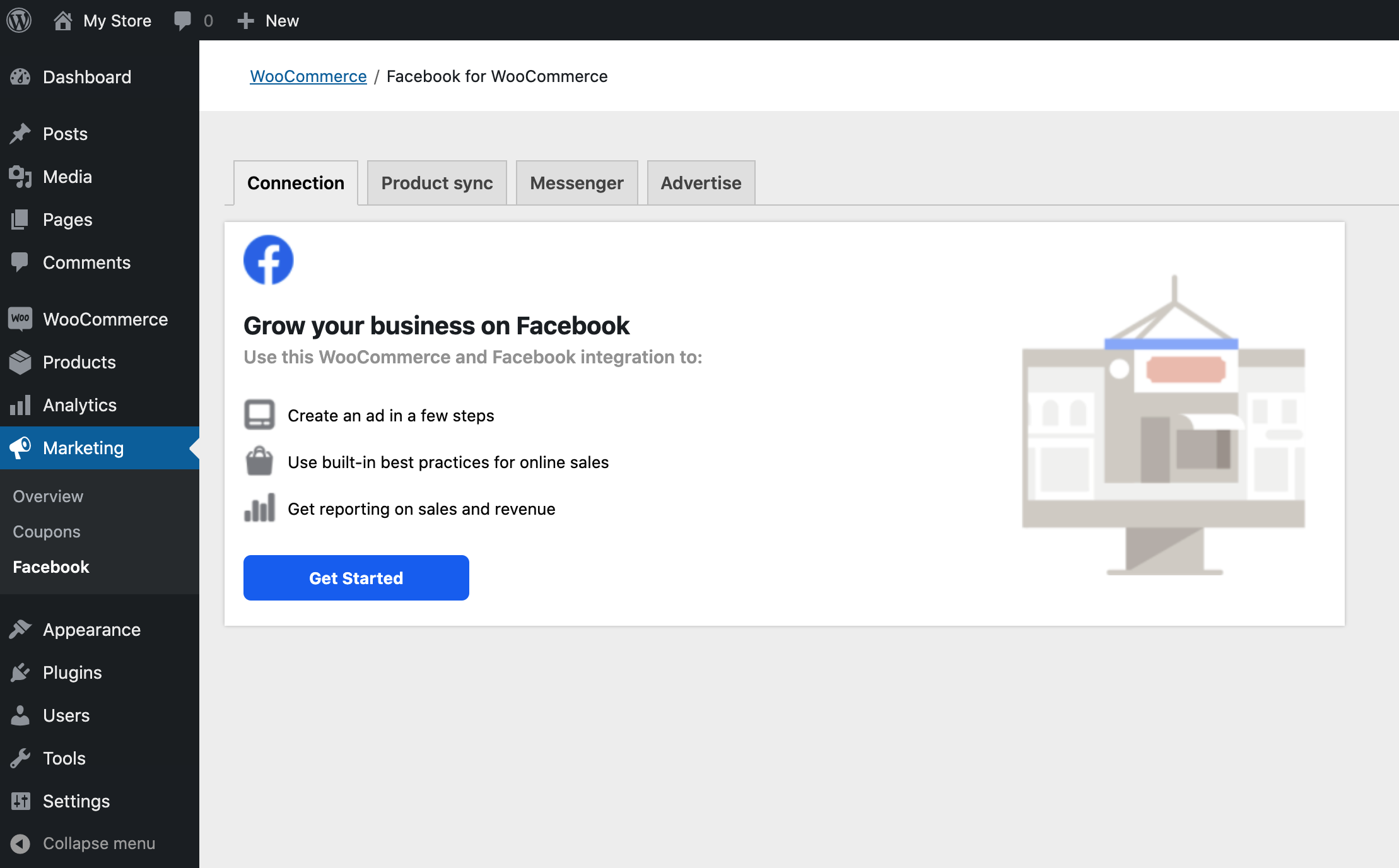
Befolgen Sie die folgenden Schritte, um Ihren Shop mit Facebook zu verbinden:
- Gehen Sie zu Marketing > Facebook und klicken Sie auf Erste Schritte.
- Damit wird der Facebook-Einrichtungsassistent gestartet, der Sie auffordert:
- Sich bei Facebook anzumelden, falls Sie nicht bereits anderweitig angemeldet sind.
- Erstelle neue oder wähle vorhandene Facebook-Assets, um sie mit diesem Shop zu verbinden:
- Geschäftsmanager
- Facebook-Seite
- Anzeigenkonto
- Pixel
- Katalog
- Autorisiere die Verbindung zwischen WooCommerce und Facebook für dein Unternehmen.
- Nach Abschluss der Einrichtung können Sie zu Ihrer Website-Verwaltung zurückkehren, um weitere Einstellungen und Funktionen zu konfigurieren.
Sie können Ihre verbundenen Assets jederzeit auf der Registerkarte Marketing > Facebook >-Verbindung anzeigen. Um Ihre verbundenen Assets zu verwalten und andere Funktionen zu aktivieren, wie z. B. das Einrichten Ihres Facebook-Seiten-Shops, klicken Sie auf Verbindung verwalten, um das Facebook Business Extension-Tool zu öffnen.

Debug Zurück zum Anfang
Debug-Modus aktivieren >Protokollieren von Plugin-Ereignissen zur Fehlersuche.
Dies kann bei der Fehlersuche bei Synchronisierungs- oder Verbindungsproblemen nützlich sein. Wie bereits erwähnt, sollten Sie dies nur aktivieren, wenn Sie Probleme mit dem Plugin haben.
Produkte mit Facebook synchronisieren Nach oben
Wenn Ihr Shop mit Facebook verbunden ist, können Sie Ihre Produkte so einstellen, dass sie regelmäßig mit Facebook synchronisiert werden und wenn Produkte in Ihrem WooCommerce-Shop aktualisiert werden.
Hinweis: Die Ausschlusseinstellungen sollten vor dem Aktivieren der Produktsynchronisierung ausgewählt werden, da bereits synchronisierte Produkte nach dem Ausschluss nicht automatisch entfernt werden.
Globale Einstellungen für die Produktsynchronisierung Nach oben
Über Marketing > Facebook > Produktsynchronisierung können Sie globale Einstellungen steuern, die für alle synchronisierten Produkte gelten.
- Produktsynchronisierung aktivieren: Wählen Sie, ob Produkte mit Ihrem Facebook-Katalog synchronisiert werden sollen.
- Kategorien von der Synchronisierung ausschließen: Wählen Sie eine oder mehrere Kategorien von Produkten aus, die nicht mit Facebook synchronisiert werden sollen.
- Tags von der Synchronisierung ausschließen: Wählen Sie ein oder mehrere Tags von Produkten aus, die nicht mit Facebook synchronisiert werden sollen.
- Sync von Produktbeschreibungen: Wählen Sie, ob die Standard- oder Kurzbeschreibung des Produkts im Facebook-Katalog angezeigt werden soll.
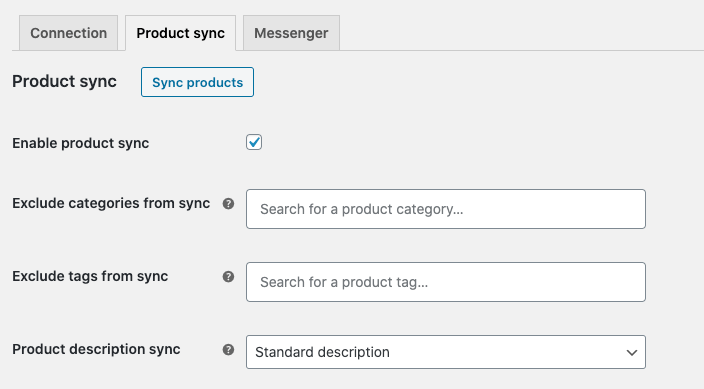
Produktsynchronisationseinstellungen Zurück zum Anfang
Auf der Seite Produkte können Sie die Synchronisationseinstellungen und Anzeigeoptionen für einzelne Produkte verwalten. Sie können Filter verwenden, um Produkte auf der Grundlage ihres Synchronisierungsstatus anzuzeigen, und Massenaktionen, um den Synchronisierungsstatus für mehrere Produkte zu aktualisieren.
Wenn Sie ein Produkt bearbeiten, können Sie zur Registerkarte Facebook für einfache Produkte oder zur Registerkarte Variationen für variable Produkte navigieren, um die Facebook-Einstellungen zu verwalten:
- Facebook-Synchronisierung: Wählen Sie, ob das Produkt synchronisiert und im Facebook-Katalog angezeigt werden soll, ob es synchronisiert, aber im Facebook-Katalog ausgeblendet werden soll oder ob es überhaupt nicht synchronisiert werden soll.
- Facebook-Beschreibung: Ersetzen Sie die Standard-Produktbeschreibung durch eine spezifische Facebook-Beschreibung, oder lassen Sie das Feld leer, um die Standardbeschreibung zu verwenden.
- Facebook-Produktbild: Wählen Sie, welches Bild für dieses Produkt auf Facebook verwendet werden soll.
- Facebook-Preis: Ersetzen Sie den Standardpreis durch einen bestimmten Facebook-Preis oder lassen Sie ihn leer, um den Standardpreis zu verwenden.
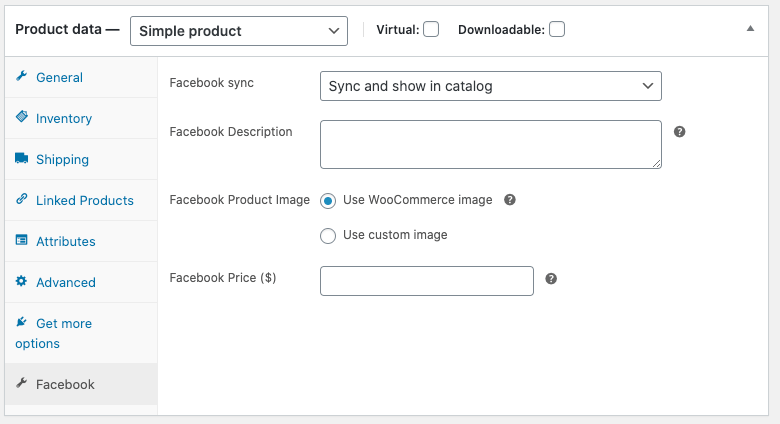
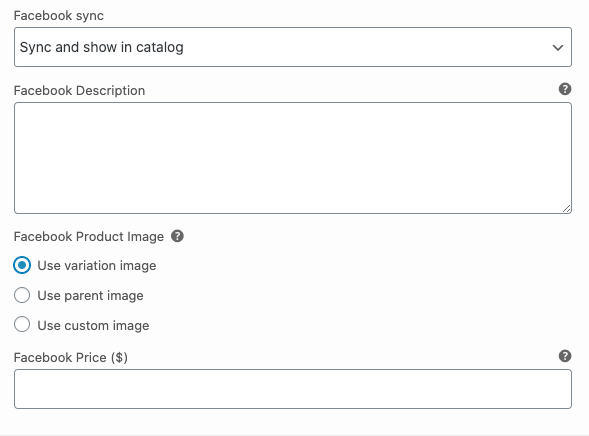
Nutzen Sie den Facebook-Messenger Zurück zum Anfang
Sie können den Messenger über Marketing > Facebook zu Ihrer Website hinzufügen, indem Sie auf Verbindung verwalten und dann auf Per Messenger-Chat hinzufügen klicken.
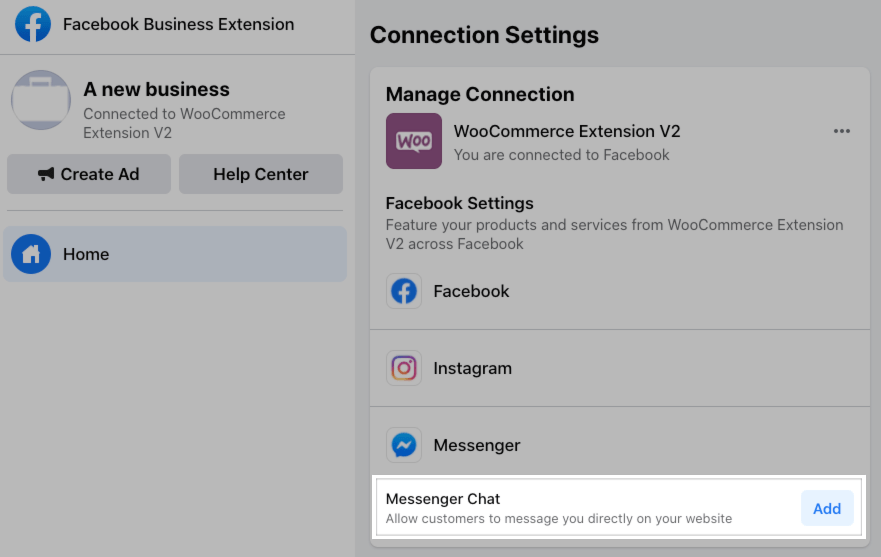
Sie können dann die Sprache, die Standardbegrüßung und die Farbe des Widgets anpassen, damit sie besser zur Marke und zur Stimme Ihrer Website passen.
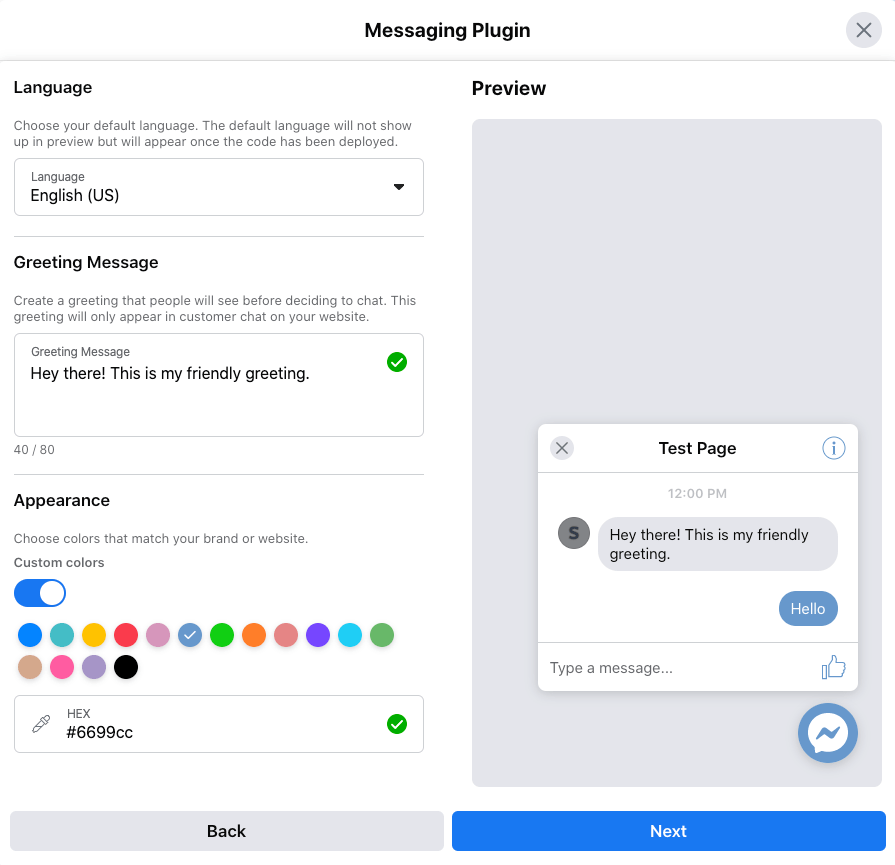
Nach der Aktivierung wird das Messenger-Widget auf Ihrer Website angezeigt, damit Kunden mit Ihnen chatten können. Unterhaltungen können zwischen Facebook und Ihrer WooCommerce-Website übertragen werden.

Sie können Ihre Messenger-Einstellungen auf der Registerkarte Marketing > Facebook > Messenger einsehen.

Einstellen Ihrer Abwesenheitszeiten und Nachrichten Nach oben
In Facebook können Sie Tage und Uhrzeiten konfigurieren, zu denen Messenger automatisch eine Abwesenheitsnachricht an Ihre Kunden senden soll, die einen Chat beginnen. Diese Einstellungen gelten für den Messenger in Facebook und auf deiner WooCommerce-Website.
Es ist wichtig, dich selbst als „abwesend“ einzustellen, wenn du nicht schnell auf Nachrichten reagieren kannst, sowohl um einen guten Kundenservice zu bieten als auch um sicherzustellen, dass die auf deiner Facebook-Seite veröffentlichten Berechnungen für die Reaktionsrate und -zeit nicht durch lange Verzögerungen negativ beeinflusst werden.
Befolge die folgenden Schritte, um deine Abwesenheitszeiten und Nachrichten zu konfigurieren:
- Logge dich bei Facebook ein und gehe zu deiner Unternehmensseite.
- Klicke auf Posteingang.
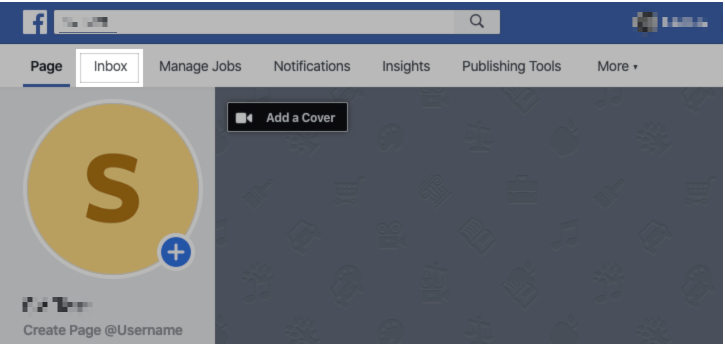
- Gehen Sie zu Automatische Antworten.
- Klicken Sie auf der Registerkarte „Abwesenheitsnachricht“ auf „Bearbeiten“.
- Aktualisieren Sie im Abschnitt „Zeiten“ die Tage/Zeiten, an denen Sie abwesend sind (d. h. legen Sie Ihre „geschlossenen“ Zeiten fest). Sie können auf die Schaltfläche Zeit hinzufügen klicken, um bei Bedarf neue Zeilen hinzuzufügen. Dadurch wird festgelegt, wann die Abwesenheitsnachricht gesendet wird, nachdem ein Kunde im Messenger gechattet hat.
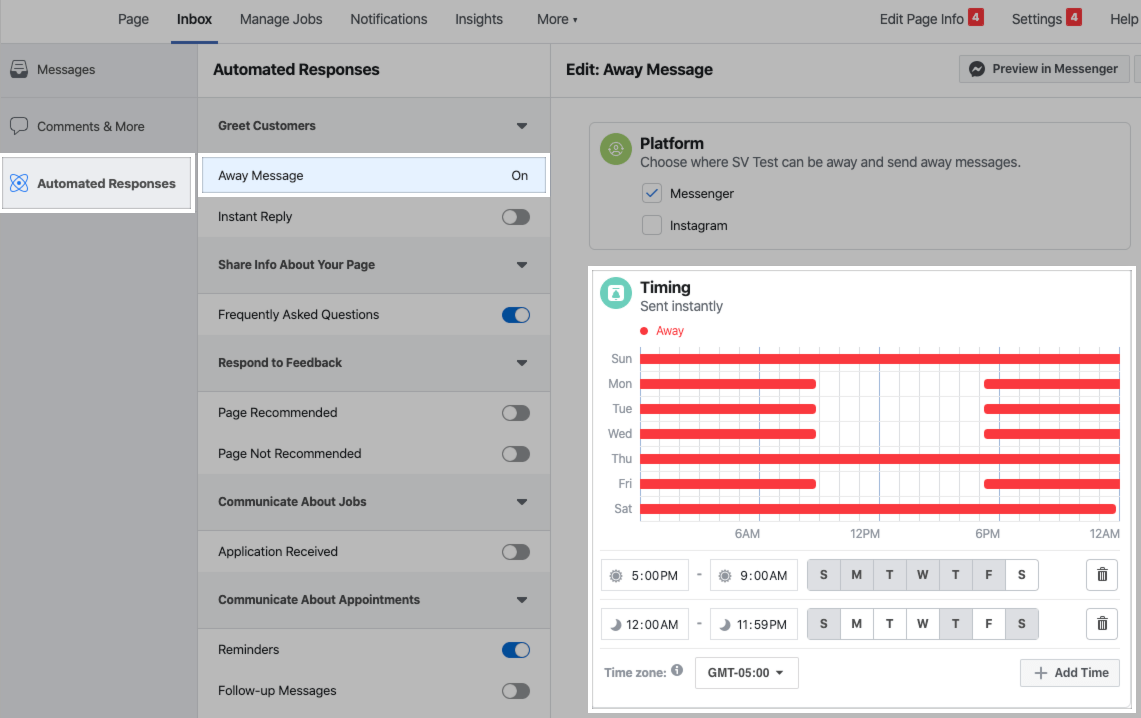
- Aktualisieren Sie im Abschnitt Nachricht den Text der Abwesenheitsnachricht. Klicken Sie auf Personalisierung hinzufügen, um Platzhalter hinzuzufügen, um die Nachricht mit dem Namen des Kunden, dem Namen Ihres Geschäfts usw. zu personalisieren. Sie können eine Vorschau der Nachricht auf der rechten Seite des Bildschirms sehen.
- Klicken Sie auf Speichern.

Diese Nachricht wird nun an den angegebenen Tagen/Zeiten angezeigt, wenn ein Kunde eine Nachricht im Messenger von Facebook oder Ihrem WooCommerce-Shop sendet.
Sie können sich auch außerhalb Ihrer geplanten Abwesenheitszeiten als „abwesend“ festlegen, indem Sie zum Posteingang gehen und das Messenger-Symbol in der Hauptsymbolleiste auswählen. Von hier aus kannst du zwischen „Verfügbar“ und „Abwesend“ wechseln.
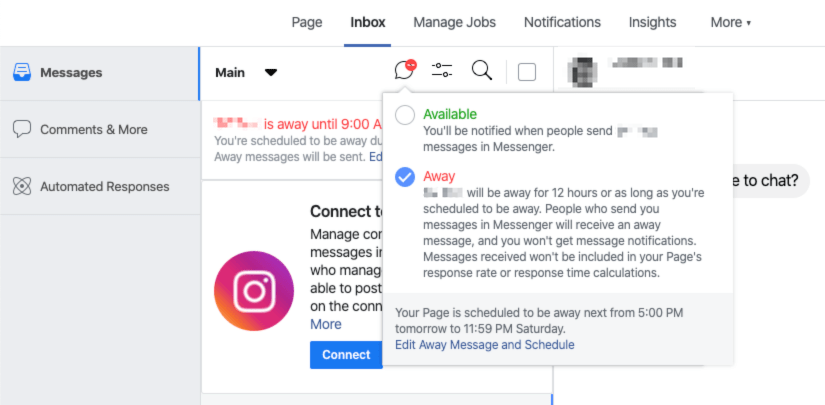
Häufig gestellte Fragen Zurück zum Anfang
Woran erkenne ich, ob das Facebook-Pixel richtig auf meiner Website installiert wurde? Zurück zum Anfang
Der Pixel Helper ist eine kleine von Facebook bereitgestellte Chrome-Erweiterung, mit der du überprüfen kannst, ob dein Pixel ordnungsgemäß installiert wurde und wie erwartet funktioniert. Erfahre hier mehr über die Erweiterung und lade sie hier herunter.
Ich erhalte die Fehlermeldung „Ups, etwas ist schiefgelaufen.“. Wie kann ich mich mit meinem Facebook-Konto verbinden? Zurück zum Anfang

Dieser Fehler kann aus verschiedenen Gründen auftreten, der häufigste scheint jedoch in Zusammenhang mit den von Facebook unterstützten Währungen zu stehen.
Wenn deine WooCommerce-Standardwährung nicht auf dieser Liste steht, haben einige Leute Erfolg damit gehabt, ihre Währung vorübergehend in eine unterstützte Währung (USD, CAD, GBP, EUR) zu ändern, um eine Verbindung herzustellen, und sie danach wieder zu ändern.
Ich erhalte die Fehlermeldung „Bei der Verbindung mit Facebook ist etwas schiefgelaufen!“. Wie kann ich mich mit meinem Facebook-Konto verbinden? Zurück zum Anfang

Dieser Fehler kann aus verschiedenen Gründen auftreten. Der häufigste Grund ist, dass Facebook während des Verbindungsvorgangs nicht erlaubt, dein Unternehmen zu verwalten“. Stellen Sie sicher, dass diese Option aktiviert ist:

Hilfe! Ich bin aus meinem Facebook-Konto ausgesperrt worden. Was soll ich tun? Zurück zum Anfang
Das tut uns sehr leid! Dies sollte jetzt nur noch selten im Plugin vorkommen, kann aber vorkommen, wenn du ein Facebook-Konto unmittelbar vor der Einrichtung von Geschäftskonten, Seiten und anderen Assets erstellst. Du kannst dieses Formular ausfüllen, damit das Facebook-Team damit beginnen kann, dein Konto wiederherzustellen.
Warum werden meine Produkte nach der Installation des Plugins nicht in meinem Shop angezeigt? Zurück zum Anfang
Wenn keines der Produkte mit Facebook synchronisiert wurde, ist der wahrscheinlichste Grund für dieses Problem, dass der Facebook-Shop außerhalb des Assistenten unseres Plugins eingerichtet wurde, was dazu führt, dass deine Facebook-Seite mit einem anderen Facebook-Katalog verknüpft ist als dem, den unser Plugin verwendet. Weitere Informationen zu diesem Konfigurationsproblem sowie Schritte zur Behebung des Problems finden Sie in diesem Dokument.
Wenn nur einige Ihrer Produkte in Ihrem Facebook-Shop fehlen, kann dies daran liegen, dass einige Ihrer Produkte nicht auf Lager sind oder es sich um virtuelle Produkte handelt.
Mein Pixel fehlt oder ist nicht verfügbar. Wie kann ich alle Pixel über das Einrichtungsfenster des Plugins sehen? Zurück zum Anfang
Ab Version 2.0 des Plugins können nur noch Pixel, die über den Business Manager erstellt wurden, über das Einrichtungsfenster des Plugins ausgewählt werden. Persönliche Anzeigenpixel sind nicht verfügbar.
Versionen vor Version 2.0 waren genau umgekehrt: Nur persönliche Anzeigenpixel waren verfügbar, Geschäftsmanager-Pixel nicht.
Kunden werden direkt zur Kasse geschickt, wenn sie ein Produkt kaufen wollen. Wie kann ich sie stattdessen auf die Produktseite schicken? Zurück zum Anfang
Standardmäßig ist der Link, der mit Facebook geteilt wird, eine „In den Warenkorb“-URL für dein Produkt, um den Bestellvorgang zu beschleunigen.
Du möchtest vielleicht, dass dies aus verschiedenen Gründen die Produkt-URL ist. Wenn dies der Fall ist, können Sie dieses Codeschnipsel verwenden, um stattdessen die Produkt-URL an Facebook zu senden.
Wie verbinde ich das Plugin erneut mit der Facebook-Seite meines Shops? Zurück zum Anfang
Ein häufiger Schritt zur Fehlerbehebung bei Problemen mit der Produktsynchronisierung oder der Verbindung im Allgemeinen besteht darin, das Plugin erneut mit Facebook zu verbinden. Erfahren Sie mehr
Facebook zeigt an: „Dieser Inhalt ist im Moment nicht verfügbar“. Wie kann ich das Plugin neu konfigurieren? Zurück zum Anfang
Wenn du den Zugriff auf das Konto verlierst, mit dem das Plugin konfiguriert wurde, oder Facebook die Konfiguration des Kontos oder der Händlereinstellungen ungültig macht, wird diese Meldung angezeigt.
In diesem Fall musst du das Plugin möglicherweise erneut verbinden oder, falls das nicht funktioniert, die Plugin-Einstellungen zurücksetzen.
Wie kann ich Facebook dazu bringen, Preise inklusive Steuern anzuzeigen? Zurück zum Anfang
Der mit deinem Facebook-Katalog synchronisierte Preis sollte die Steuer enthalten, wenn dein WooCommerce-Shop so eingestellt ist, dass die Preise inklusive Steuer angezeigt werden. Du findest diese Option unter WooCommerce > Einstellungen > Steuer und wählst „Inklusive Steuer“ aus der Dropdown-Option „Preise im Shop anzeigen“.

Allerdings gibt es hier noch andere Steueroptionen. Wenn Sie zum Beispiel den Shop auf „Eingegebene Preise ohne Steuer“ eingestellt haben, die Anzeigeoptionen aber beide auf „Inklusive Steuer“ gesetzt sind, muss WooCommerce die Steuer auf den Produktpreis generieren, bevor es diesen an Facebook weiterleitet. Wenn die Steueroption so eingestellt ist, dass die Steuern aus der „Adresse des Kunden“ generiert werden, funktioniert dies möglicherweise nicht, da die Facebook-Synchronisierung keine spezifische Kundenadresse hat.
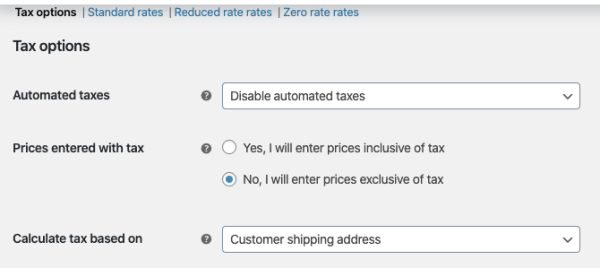
In diesem Fall müssen Sie die beste Lösung finden:
- Setzen Sie die Option „Steuer berechnen basierend auf“ auf die Adresse des Shops
- Geben Sie die Preise einschließlich der Steuer ein
Einige Ereignisse werden mit Caching-Plugins (Breeze, SG Optimizer, Asset CleanUp, etc.) nicht ausgelöst. Wie kann ich das beheben? Zurück zum Anfang
Einige Caching-Plugins haben einige Optimierungseinstellungen, die einen Konflikt mit dem Zählpixel-Code verursachen, der dazu führt, dass das Ereignis nicht ausgelöst wird. Dies kann mit der Chrome-Erweiterung Pixel Helper getestet werden, um zu sehen, dass der ViewContent (als Beispiel) auf der Produktseite nicht ausgelöst wird.
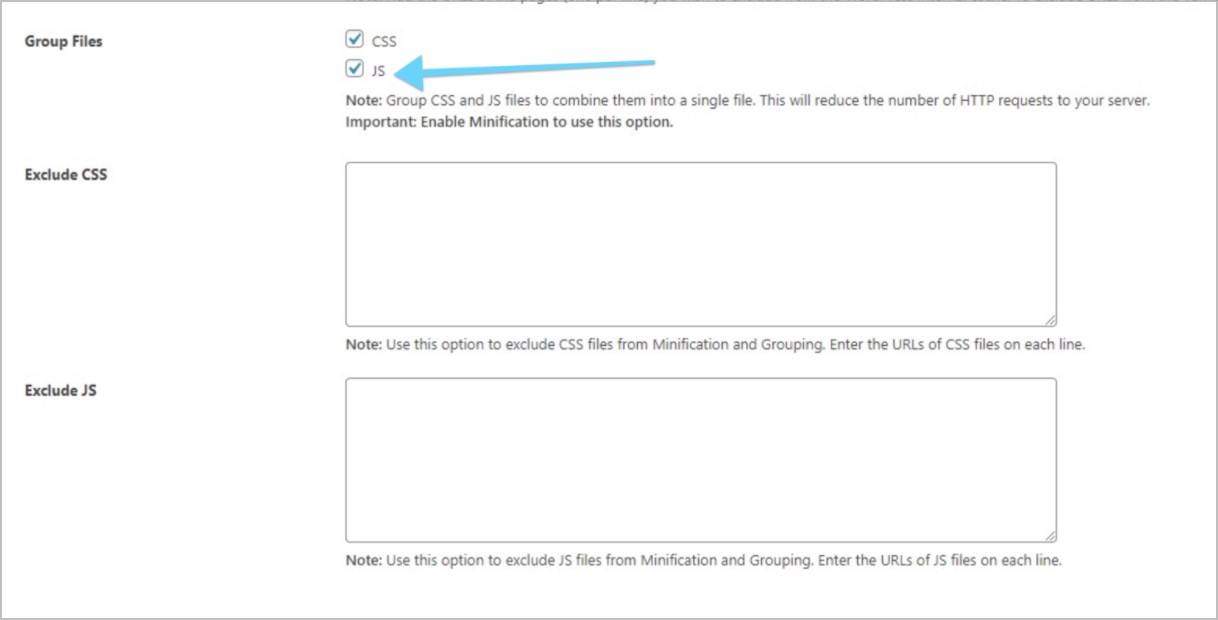
Mein Messenger-Symbol überschneidet sich mit einem anderen Element! Wie kann ich es verschieben? Zurück zum Anfang
Zurzeit gibt es keine Einstellung, um das Messenger-Symbol oder Popup zu verschieben. Wenn Sie jedoch das folgende benutzerdefinierte CSS hinzufügen, sollten Sie in der Lage sein, sie ein wenig nach links zu verschieben:
.fb_dialog, .fb_dialog_advanced, .fb_customer_chat_bubble_animated_no_badge, .fb_customer_chat_bubble_pop_in { right: 60pt !important;}
Ein Verschieben nach oben würde nur dazu führen, dass sie von der Messenger-Box verdeckt werden, daher ist ein Verschieben nach links hier der beste Plan. Der Standardwert ist 18pt.
Kann ich alle Produkte in meinem Shop, die mit Facebook synchronisiert sind, löschen oder zurücksetzen? Zurück zum Anfang
Gelegentlich ist das Löschen oder Zurücksetzen aller Produkte aus dem Facebook-Katalog und das erneute Synchronisieren der einzige Weg, um seltsame Probleme zu beheben. Dazu ist ein Codeschnipsel erforderlich, über den Sie hier mehr erfahren können.
Wie entferne ich das Plugin, die WooCommerce-Facebook-App und die erstellten Systembenutzer?
Durch Klicken auf den Link „Deinstallieren“ in den Einstellungen werden die App von Facebook und die zugehörigen Systembenutzer nicht entfernt. Wie Sie auch diese entfernen können, erfahren Sie hier.
Fragen & Support Nach oben
Sie haben eine Frage vor dem Kauf oder haben bereits gekauft und benötigen Hilfe? Bitte sehen Sie sich unsere häufig gestellten Fragen an oder kontaktieren Sie den Support über den Helpdesk, wenn Sie weitere Hilfe benötigen.